Win8.1系统搜索功能不能用的解决办法
发布时间:2017-10-07 12:01:00 浏览数: 小编:fuyuan
有些用户升级了win8.1系统后,发现win8.1搜索功能不见了的情况,系统中的本地搜索使我们可以方便的搜索并找到程序,文件和设置等作用。那么,要怎么解决Win8.1系统搜索功能不能用的解决办法呢,系统族小编教教大家吧,如下:
相关推荐:升级win8.1系统

相关推荐:升级win8.1系统

操作步骤:
1、在桌面上按组合键(win+R)打开运行窗口,输入“regedit”,回车确认,如下图所示:
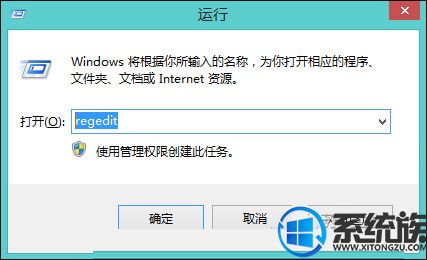
2、打开注册表编辑器后,依次展开“HKEY_CURRENT_USER\Software\Microsoft\Windows\CurrentVersion\Explorer\CabinetState”,然后在右边窗格中单击鼠标右键新建一个字符串值,并将其命名为“UseSearchAsst”,如下图所示:
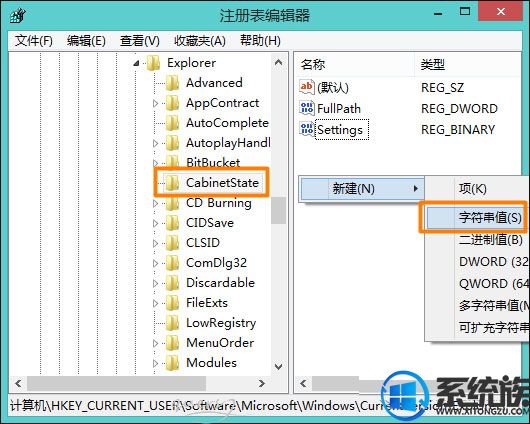
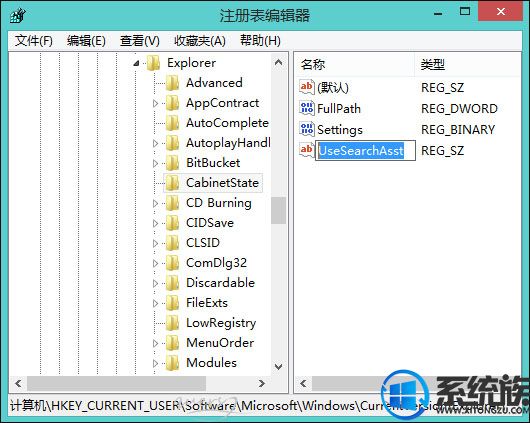
3、接着双击UseSearchAsst,打开编辑窗口,将数值数据设置为“NO”,点击“确定”即可,如下图所示:
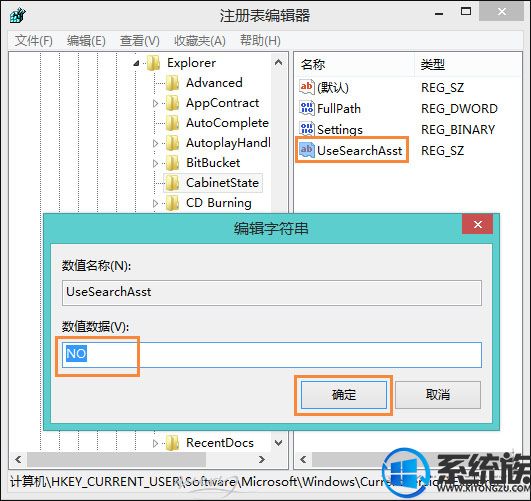
默认情况下,搜索功能是可以使用的,但一些第三方优化过GHO系统可以会将搜索功能精用,只要在注册表中设置一下即可重新启用。
综上所述就是Win8.1系统搜索功能不能用的解决办法了,希望系统族小编可以帮到大家。
上一篇: Win8系统skydrive功能怎么使用
下一篇: 怎么取消win8定时关机的方法



















